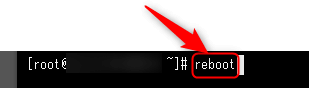![]()
さくらVPSで、CentOS 8とPostgreSQL 10をインストールし、ガンジスから暗号化通信(SSL)で接続する方法を解説します。
ユーザー名について
CentOSの管理者ユーザー root
CentOSをインストールする時に、作成される管理者ユーザー名です。
ここでは、パスワードを、 root+-987 としています。
CentOSのユーザー postgres
PostgreSQLをインストールすると、自動的に作成されます。
ここでは、パスワードを、post+-000 としています。
PostgreSQLの管理者ユーザー postgres
PostgreSQLをインストールすると、自動的に作成されています。
ここでは、パスワードを、postgres+pass としています。
CentOSのユーザーとPostgreSQLの管理者ユーザーは、同じpostgresなので、混同しやすいです。
解説で利用するパスワードは例なので、必ず別のパスワードにして下さい。例のまま利用してはいけません。
CentOS 8のインストール
CentOS 8のインストールを行って下さい。
PostgreSQL 10のインストール
PostgreSQL 10のインストール(CentOS 8)を行って下さい。
postgresql.conf を設定する
postgresql.confを設定して下さい。
pg_hba.confの編集
pg_hba.confの設定とポートの開放を行って下さい。
SSLの設定
SSLの設定を行って下さい。
その他設定
パスワード・自動起動の設定を行って下さい。
ガンジスのサーバー設定
ガンジスでのサーバー設定を行って下さい。
最後に、念のため、CentOSの再起動を行ってみると良いです。
次のコマンドを実行します。
reboot
再起動後、PostgreSQLが自動で起動し、ガンジスから接続できるか確認してみて下さい。